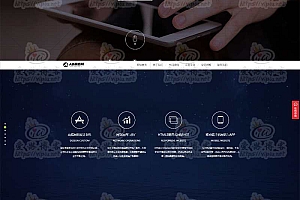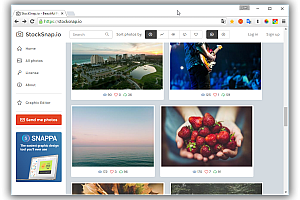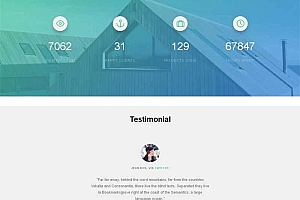尽管 WordPress 使非编码人员可以轻松管理网站,但有时您可能希望在 WordPress 中编辑代码以更好地控制网站的外观或功能。
为了帮助您做到这一点,这篇文章将向您展示如何以几种不同的形式在 WordPress 中安全地编辑代码:
如果您已经知道要做什么,可以单击其中的链接之一直接跳转到该特定部分。 否则,让我们开始编辑吧!
为了更好地控制 WordPress 网站的外观和功能,您可以编辑 WordPress 代码来自定义不同的区域:
如何编辑单个帖子/页面的 WordPress HTML
让我们从编辑 WordPress HTML 代码的最简单方法开始 - 访问单个 WordPress 帖子、页面或其他帖子类型的源代码。
您可以在新的 WordPress 块编辑器 (Gutenberg) 以及旧的经典 TinyMCE 编辑器中执行此操作。
如何在块编辑器中编辑 HTML (古腾堡)
您可以通过多种方式将 HTML 与 Gutenberg 结合使用。
首先,如果您只是想将自己的 HTML 代码添加到一段内容中如何编辑网站模板,我建议不要尝试编辑文章的整个源代码,因为这会让事情显得不必要的复杂。
相反,您可以只使用专用的自定义 HTML 块并将 HTML 粘贴到您想要的位置:
古腾堡自定义 HTML 块
但是,有时您可能还需要直接编辑不同块的 HTML。 例如,如果您想将 nofollow 标记添加到块编辑器中的链接,则需要编辑块的 HTML。
有两种方法可以做到这一点...
首先,您可以单击单个块的选项并选择 HTML 编辑选项:
如何将单个块编辑为 HTML
这将允许您编辑该单个块的 HTML:
编辑块的 HTML 示例
或者,如果您想编辑整篇文章的 HTML如何编辑网站模板,您可以从主工具和选项下拉列表中访问代码编辑器。 或者,您可以使用此快捷键在代码和可视化编辑之间切换 - Ctrl+Shift+Alt+M:
如何访问古腾堡中的完整代码编辑器
请记住,在完整的代码编辑器中,您必须处理块的所有标记 - 例如